

بقلم Gina Barrow, ، آخر تحديث: May 11, 2022
استحوذ Snapchat على قلوب المراهقين وأولئك الذين يريدون أن يكونوا كذلك. لقد فتح نوعًا جديدًا من منصات التواصل الاجتماعي حيث يمكن للناس استخدام ميزاته الرائعة. يمكنك إنشاء الملصقات الخاصة بك واستخدام المرشحات ورسم الصور والمزيد. كل هذا بينما تستمتع بإرسال اللقطات إلى جهات الاتصال الخاصة بك.
كلما زاد استخدامك لهذا التطبيق ، زادت البيانات التي ينشئها ويخزنها. لذلك ، من المهم أن تتعلم كيفية حذف بيانات Snapchat. وفقًا لسياسة البيانات الخاصة به ، يتم حفظ كل شيء على خوادمه لمدة 30 يومًا قبل حذف كل أكوام المعلومات هذه إلى الأبد.
إذا كانت لديك أية مخاوف تتعلق بالخصوصية ، فيمكنك دائمًا حذف بيانات Snapchat و احذف جميع رسائل Snapchat في أي وقت. تحقق من الطريقة الأكثر فاعلية لمسح بياناتك أدناه.
الجزء 1. كيفية حذف بيانات Snapchat؟الجزء 2. كيفية حذف Snapchat Cache على iPhoneالجزء 3. كيفية حذف بيانات Snapchat بنقرة واحدة فقط الجزء 4. ملخص
لدى بعض الأشخاص عادة مسح بياناتهم من التطبيقات المختلفة بعد الاستخدام. إذا كنت أحدهم ، فأنت بالتأكيد تتساءل عن كيفية حذف ملف سناب جات البيانات في حال أردت ذلك.
اتبع هذه الخطوات أدناه حول كيفية حماية معلوماتك و تنظيف iPhone الخاص بك:
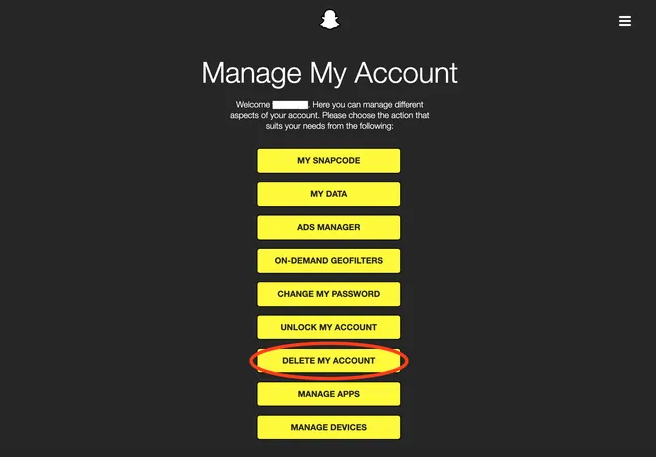
إذا كنت ترغب في إزالة محادثتك على Snapchat بعد بضع سلاسل ، فيمكنك القيام بذلك باتباع هذا الدليل:
جميع التطبيقات الموجودة على جهاز iPhone الخاص بك تشغل مساحة ويتم تخزين معظمها مخبأ. تساعد ذاكرة التخزين المؤقت في التأكد من تحميل التطبيق بشكل أسرع في زيارتك القادمة. في مرحلة ما ، تكون ذاكرة التخزين المؤقت مهمة ، خاصة للتطبيقات التي تصل إليها بشكل متكرر.
لم تعد مضطرًا إلى الانتظار كثيرًا حتى يتم فتح التطبيق نظرًا لأن ذاكرة التخزين المؤقت قد حفظت بالفعل بعض البيانات المهمة. ومع ذلك ، تستهلك ذاكرة التخزين المؤقت سعة جهازك وتصبح أثقل بمرور الوقت.
إذا كنت من مستخدمي Snapchat الثقيل ، بصرف النظر عن التعامل مع مشكلة كيفية حذف بيانات Snapchat، فأنت على الأرجح لديها الكثير من ذاكرة التخزين المؤقت لمسحها إذا كنت تبحث عن طرق لتنظيف جهاز iPhone الخاص بك. شيء جيد ، لقد مكن Snapchat القدرة على حذف ذاكرة التخزين المؤقت على جهاز iPhone الخاص بك ، وإليك الطريقة:
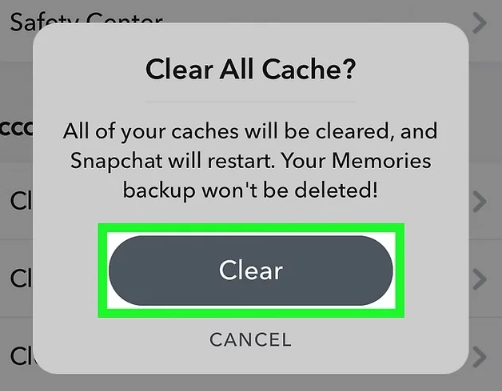
لاحظ أن مسح ذاكرة التخزين المؤقت على Snapchat لا يحذف محتوياتك. إذا كنت ترغب في استعادة مساحة على جهازك ، فيمكنك أيضًا استخدام إعدادات iPhone لمسح ذاكرة التخزين المؤقت والبيانات على Snapchat:
يوفر Snapchat مساحة تخزين سحابية غير محدودة لجميع مستخدميه. هذا يعني أنه يمكنك الاستمتاع باستخدام جميع ميزات التطبيق دون أي مخاوف بشأن القيود. ومع ذلك ، فإن مشكلتك الوحيدة ستكون تخزين جهازك.
إذا كنت تستخدم جهازًا منخفض السعة أو إذا كنت تخطط فقط لتنظيف جهاز iPhone الخاص بك ، فعليك التفكير في استخدام منظف شامل. باستخدام منظف iPhone مثل منظف فون دوغ فون يزيل جميع أجزاء التطبيق المخفية داخل جهازك والتي ربما تُركت كامنة حولك.
لا يزيل FoneDog iPhone Cleaner بيانات Snapchat فحسب ، بل يضمن أيضًا إزالة بياناتك الخاصة نهائيًا. يسلط هذا البرنامج الضوء على حذف وتنظيف جهاز iPhone الخاص بك بطريقة تجعل جميع البيانات التي تمت إزالتها لا رجعة فيها وغير قابلة للاسترداد.
فيما يلي بعض ميزاته الرائعة:
FoneDog iPhone Cleaner سهل الاستخدام ، ما عليك سوى اتباع ما يلي:
افتح FoneDog iPhone Cleaner على جهاز الكمبيوتر الخاص بك وقم بتوصيل جهاز iPhone الخاص بك باستخدام كابل USB. إذا لم تقم بتنزيل البرنامج بعد ، فما عليك سوى الانتقال إلى الرابط وتنزيله.
اتبع التعليمات التي تظهر على الشاشة حول كيفية تثبيت البرنامج بنجاح. بمجرد الانتهاء من التثبيت ، قم بتشغيل البرنامج.
بعد توصيل جهاز iPhone الخاص بك ، سيعرض FoneDog iPhone Cleaner تفاصيل جهازك ، وإلا سترى ملف الوثوق بهذا الكمبيوتر إخطار على شاشتك. ما عليك سوى المضي قدمًا واتباع عملية إنشاء اتصال آمن بين iPhone وجهاز الكمبيوتر الخاص بك. لا يظهر هذا الإشعار إلا في المرة الأولى التي يتم فيها توصيل كلا الجهازين.
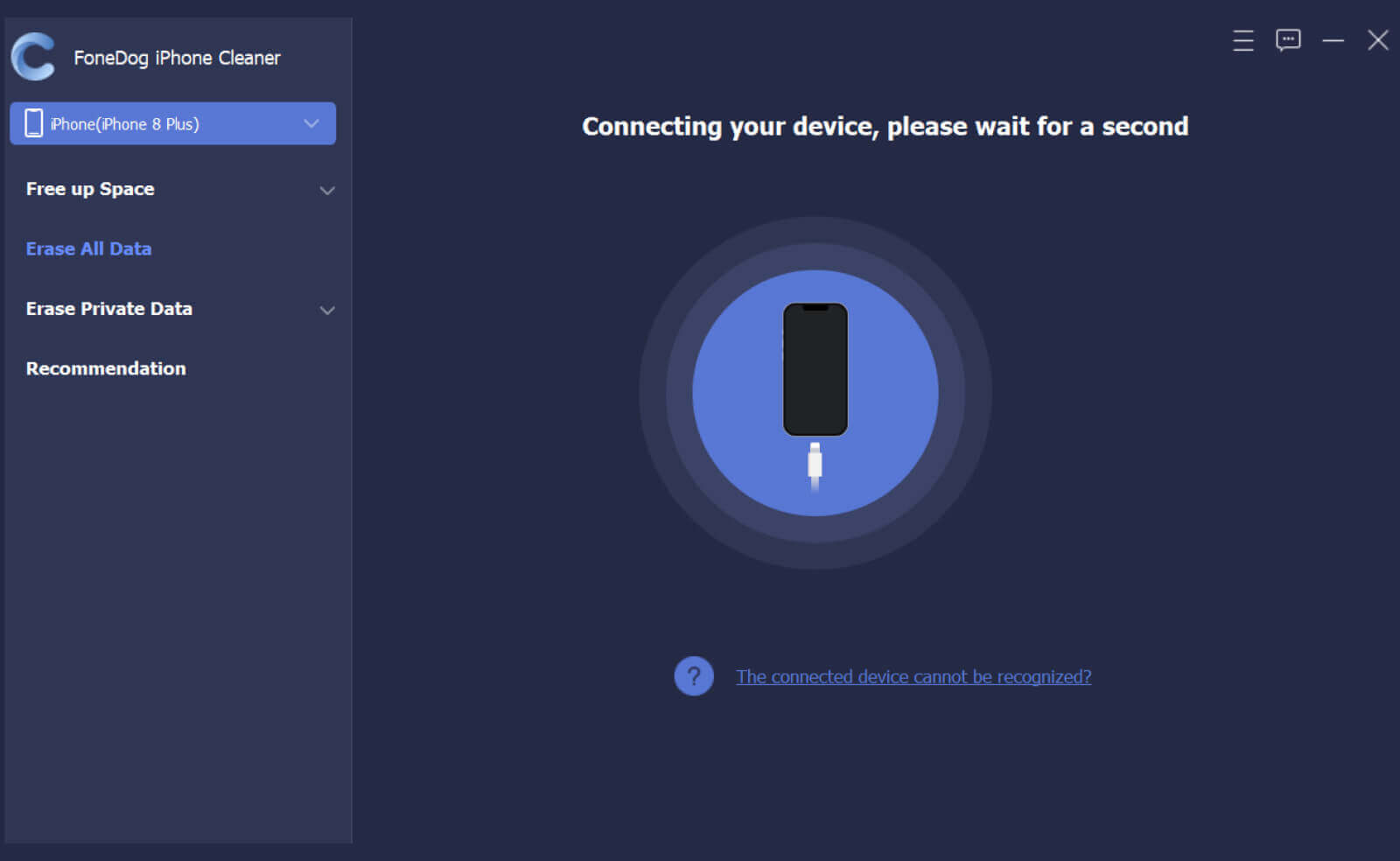
يمكنك العثور على ميزات FoneDog iPhone Cleaner على الجانب الأيسر من شاشتك. ابحث عن الميزة التي تريدها وحددها لاستخدامها. في هذا المثال ، يمكنك النقر فوق محو جميع البيانات.

Onet من قائمة Erase All Data ، سيُطلب منك تحديد مستوى المسح الذي تختاره. بشكل افتراضي ، قام البرنامج بتعيينه على Middle ، ولكن يمكنك دائمًا تغييره وفقًا لذلك.
تذكر أنه عند إجراء هذه العملية ، تأكد من عدم تشغيل أي تطبيقات على هاتفك. ستؤدي عملية المسح إلى استبدال جميع بيانات iPhone الخاصة بك ولا يمكن استردادها جميعًا.
انقر البدء في استمر.
لإكمال عملية المسح ، عليك أن تدخل 0000 ككلمة المرور الافتراضية. انقر على محو زر لبدء.
في هذه المرحلة ، نوصي بشدة بتجنب فصل جهاز iPhone الخاص بك أو استخدامه.
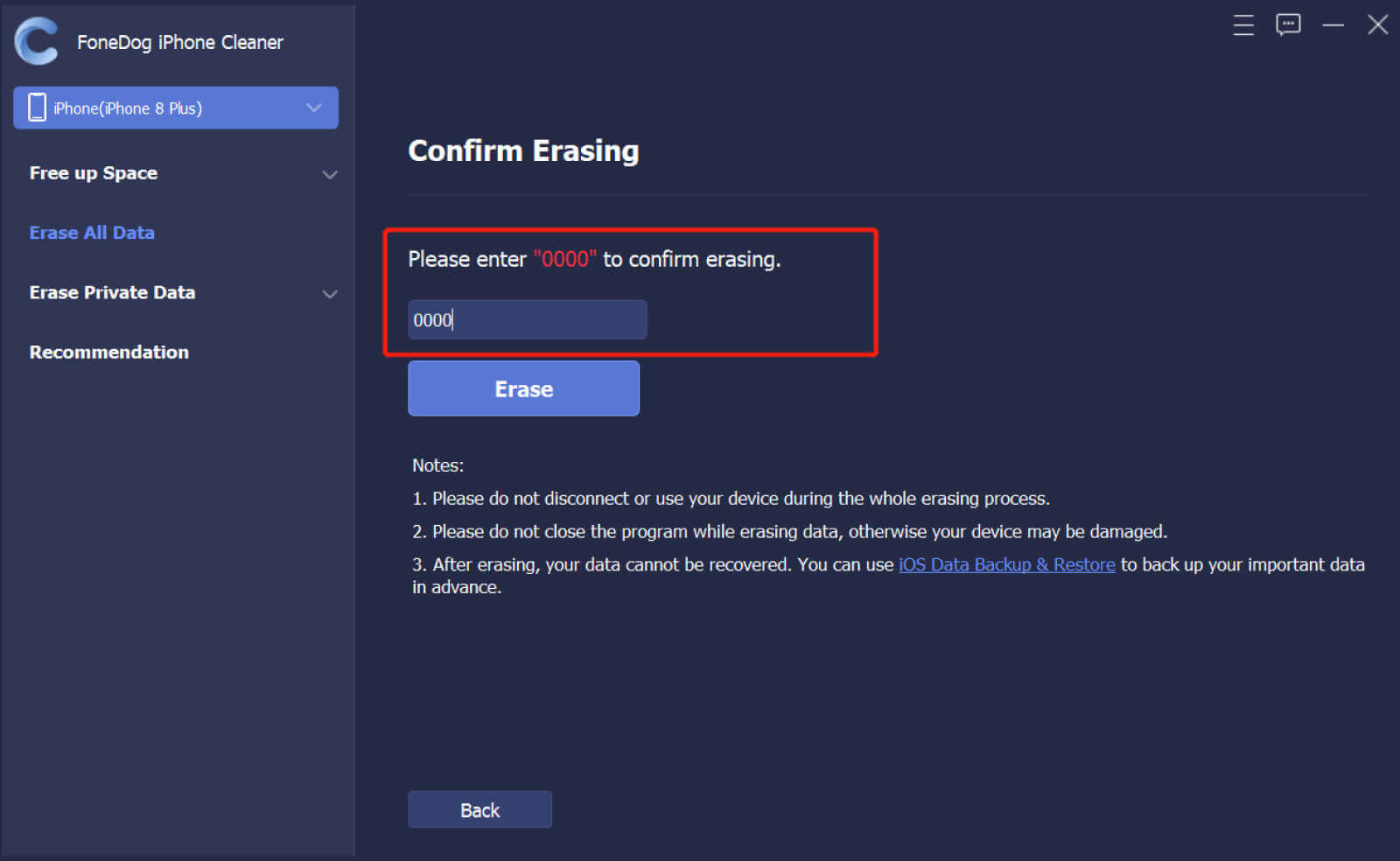
الناس اقرأ أيضاسناب شات ممحاة الرسائلكيفية حذف صور Snapchat
كيفية حذف بيانات Snapchat هي في الواقع مشكلة سهلة الحل. يمكنك استخدام التطبيق نفسه لمسح ذاكرة التخزين المؤقت أو يمكنك استخدام إعدادات جهاز iPhone الخاص بك لحذف التطبيق وبياناته بشكل فردي.
لكن الطريقة الأكثر فاعلية لتنظيف جهاز iPhone الخاص بك من أجزاء Snapchat هي استخدام FoneDog iPhone Cleaner. يحتوي على مجموعة كاملة من الأدوات لضمان عمل جهاز iPhone الخاص بك بشكل مثالي تمامًا في جميع الأوقات!
اترك تعليقا
تعليق
مقالات ساخنة
/
مثير للانتباهممل
/
بسيطصعبة
:شكرا لك! إليك اختياراتك
Excellent
:تقييم 4.6 / 5 (مرتكز على 90 التقييمات)